4 façons: comment enregistrer facilement un appel Skype
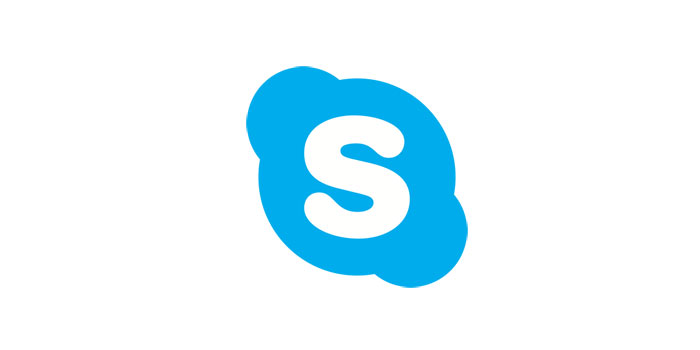
Résumé
Skype est un programme de chat génial, et vous pouvez passer un appel vocal régulier sur votre téléphone ou votre ordinateur. Parfois, vous devrez peut-être enregistrer un appel Skype pour vérifier les informations avec votre partenaire coopératif ou conserver les moments précieux avec vos familles. Nous vous proposerons de merveilleux logiciels d'enregistrement d'écran sur Windows, Mac ou téléphones portables dans cet article.
Comment enregistrer un appel Skype sur Windows 10
Tout enregistreur d'écran a des tonnes de fonctionnalités utiles, y compris un enregistreur d'écran Windows pour capturer le plein écran, un écran spécifique ou la webcam. Il peut enregistrer les sons du système et la voix du narrateur avec un microphone. Vous pouvez enregistrer les sons de fond et une voix de la conversation en même temps.
Étape 1: Démarrez votre Skype et Any Screen Recorder. Vous pouvez choisir ce que vous voulez enregistrer - un écran entier, une partie de l'écran uniquement avec la conversation Skype ou simplement la piste audio.
Étape 2: Lorsque vous démarrez l'appel, cliquez simplement sur le gros bouton rouge "REC", et le programme commencera l'enregistrement.
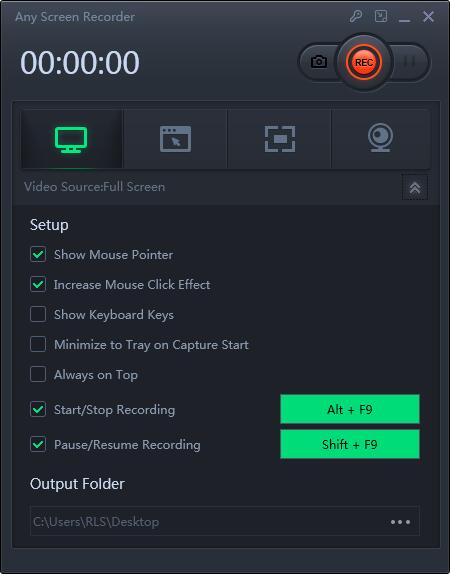
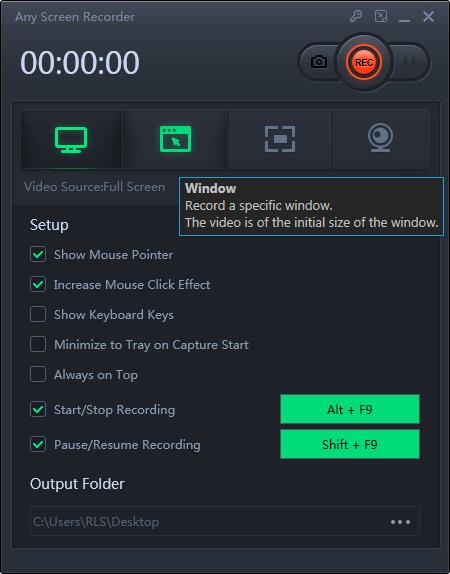
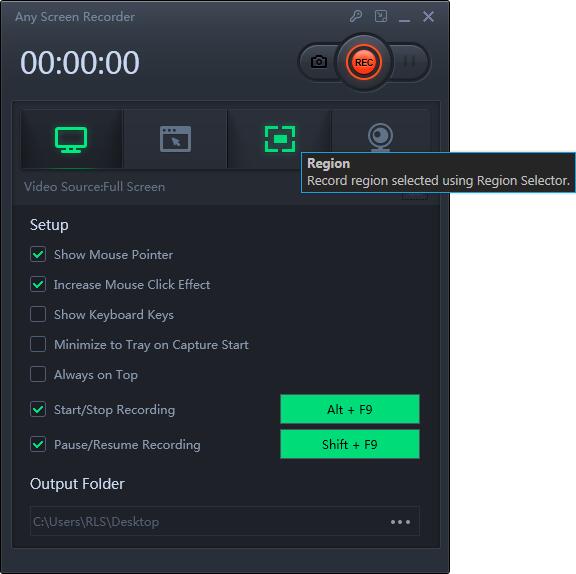
Comment enregistrer un appel Skype sur Mac
L'enregistrement des appels vidéo et audio Skype sur un Mac peut être utile et il existe quelques options gratuites. L'un d'eux consiste à utiliser le lecteur multimédia natif sur Mac, QuickTime. En tant que logiciel d'enregistrement d'écran pratique et facile à utiliser, il vous permet de capturer n'importe quelle partie de votre écran, d'enregistrer de la vidéo HD et de l'audio, et de prendre des captures d'écran à tout moment.
Étape 1: Ouvrez QuickTime Player et choisissez Fichier, puis Nouvel enregistrement d'écran.
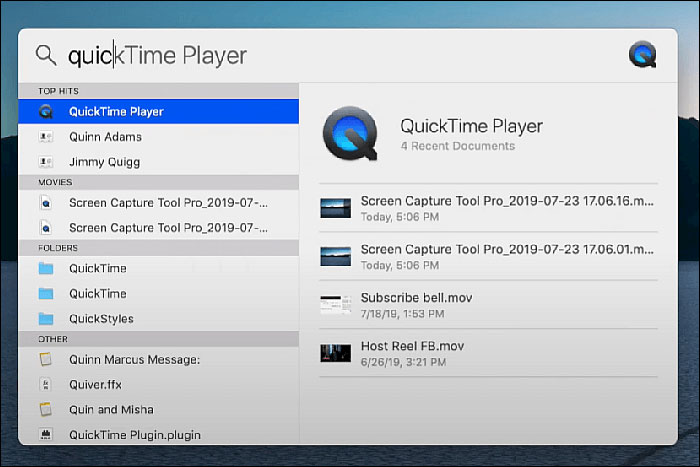
Étape 2: Une petite icône, près du bouton Enregistrer, affiche l'entrée intégrée. Choisissez "Built-in: microphone interne".
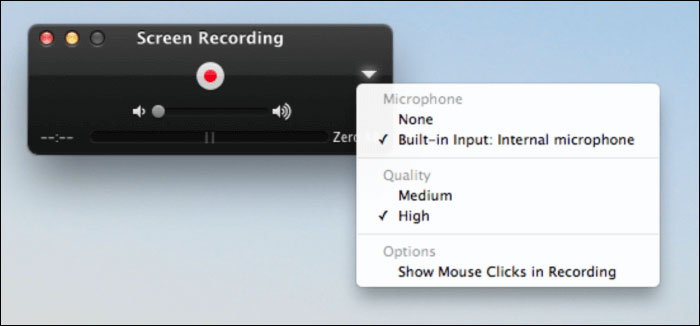
Étape 3: Cliquez sur le bouton Enregistrer, puis sur pour enregistrer tout l'écran.
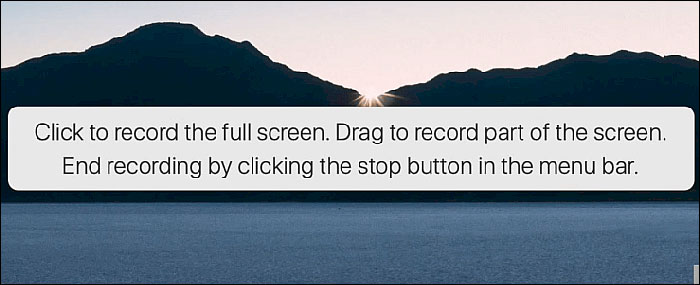
Étape 4: Vous pouvez maintenant démarrer votre appel Skype. Lorsque l'appel est terminé, recherchez la petite icône Arrêter dans la barre de menus. Cliquez sur ceci pour arrêter l'enregistrement.
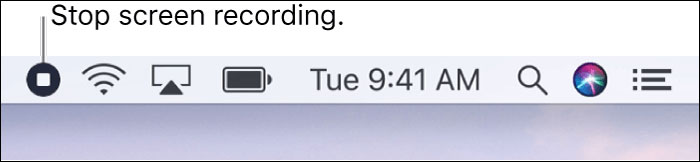
Comment enregistrer un appel Skype sur Android
Si vous utilisez Skype pour Android, vous pouvez installer Cube Call Recorder, qui a une version gratuite. Outre l'enregistrement des appels téléphoniques conventionnels, Cube Call Recorder vous permet d'enregistrer des appels depuis Skype, WhatsApp et Facebook. Vous pouvez choisir un enregistrement d'appel manuel ou automatique. Il peut également enregistrer toute l'activité de votre écran en quelques étapes simples. L'appel enregistré peut ensuite être rejoué ou partagé avec d'autres personnes.
Étape 1: Installez Cube Call Recorder et autorisez les autorisations, l'application devra fonctionner correctement - accès au microphone, enregistrement audio, accès à une liste de contacts, etc.
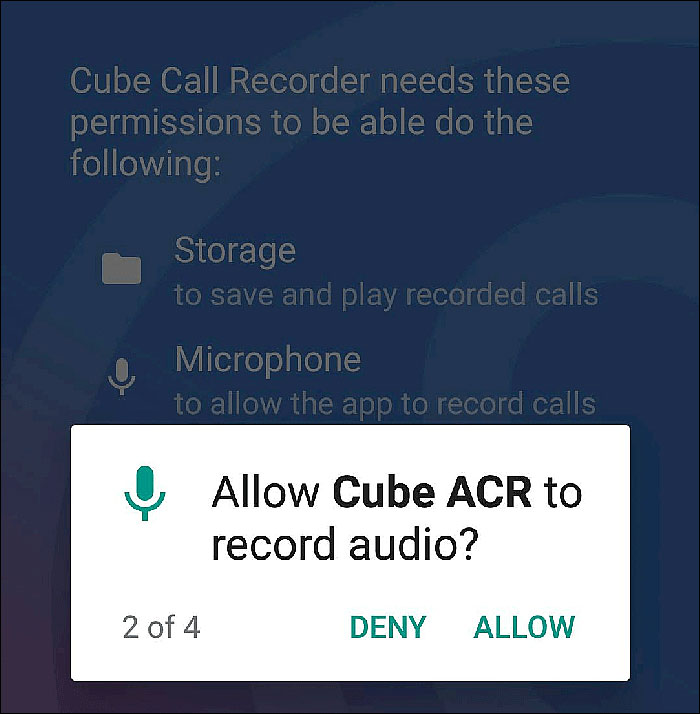
Étape 2: L'option pour enregistrer automatiquement les appels entrants / sortants, y compris Skype, est "activée" par défaut. Donc, appuyez simplement sur l'icône "micro" pour activer et désactiver les enregistrements.

Étape 3: démarrez votre appel Skype et cliquez simplement sur le bouton violet.
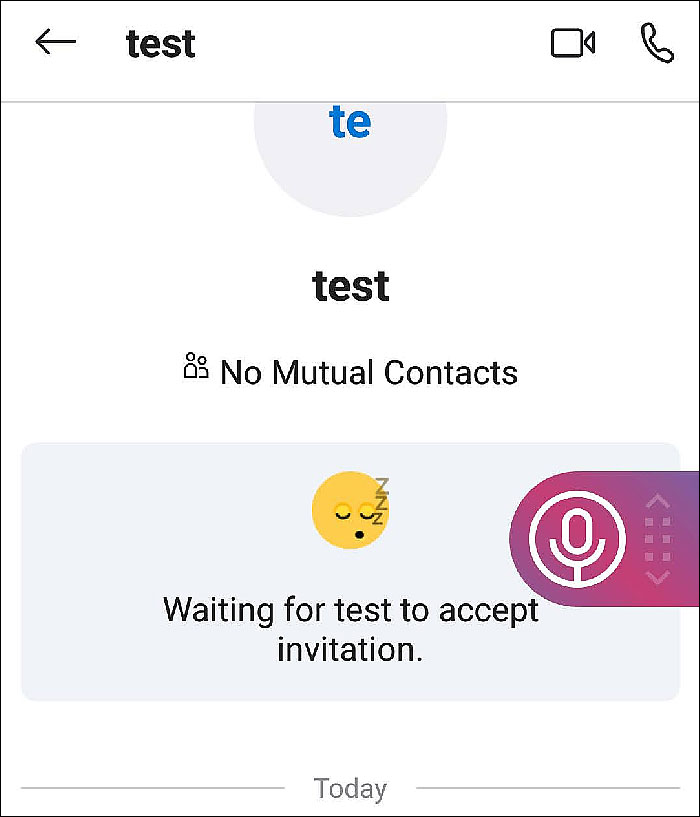
Étape 4: Lorsque vous avez terminé l'appel, un fichier "Dictaphone record" apparaît dans le Cube ACR. Vous pouvez le sélectionner, faire des commentaires, partager ou supprimer.

Adresse de téléchargement: https://cubeacr.app/
Comment enregistrer un appel Skype sur iPhone
Quand il s'agit d'enregistrer des appels Skype sur iPhone, vous pouvez utiliser le populaire enregistreur vocal QuickVoice. Cette application gratuite propose des rappels vocaux et un éditeur audio. La dernière version permet des enregistrements plus longs, iCloud Backup et l'importation de nouveaux types de fichiers audio. Vous pouvez transférer les enregistrements de l'iPhone vers l'ordinateur Mac. L'outil n'est pas très différent des autres outils courants, mais il est simple à utiliser et les résultats sont assez bons.
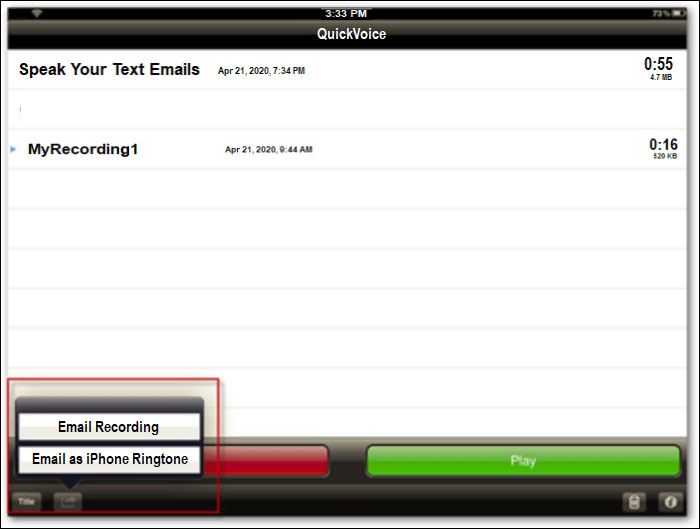
Étape 1: Démarrez QuickVoice et il devra accéder à votre liste de contacts. Configurez l'enregistreur QuickVoice, y compris la barre de niveau audio.
Étape 2: Pour commencer l'enregistrement, cliquez simplement sur le bouton d'enregistrement bien indiqué dans le coin inférieur gauche.
Étape 3: L'application fournit deux fonctionnalités plus importantes - «pause» et «reprise», accessibles par boutons. De nombreux enregistreurs de base ne disposent pas de ces fonctionnalités utiles lors de l'enregistrement de fichiers importants.
Étape 4: Si vous souhaitez transférer vos enregistrements Skype sur votre Mac, vous devez envoyer un e-mail.
Adresse de téléchargement: https://apps.apple.com/us/app/quickvoice-recorder/id284675296

